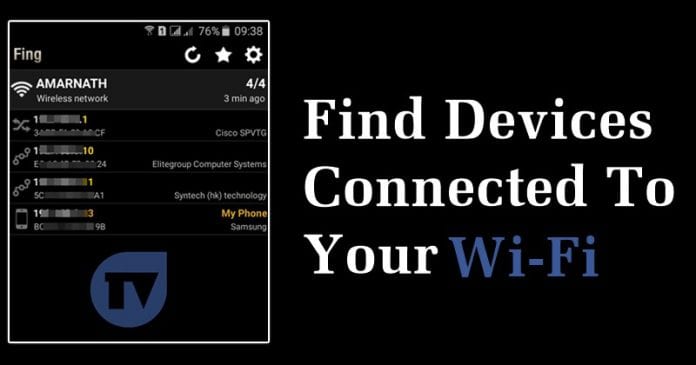
Myönnetään; Internetistä on tullut osa elämäämme. Nykyään emme selviä ilman internetyhteyttä. Internetin lisääntynyt käyttö älypuhelimissa on synnyttänyt myös WiFi-verkkoja. Nykyään löydät WiFi-verkot kaikkialta, kuten toimistosta, elokuvateattereista, ostoskeskuksista jne.
Jopa meillä kaikilla on WiFi-yhteys kotona ja työpaikalla. Jos sinulla on henkilökohtainen WiFi, olemme melko varmoja, että olet ehkä käsitellyt hidasta Internet-nopeutta. Internetin nopeuden äkillinen hidastuminen osoittaa, että joku saattaa käyttää WiFi-verkkoasi. Useimmat nykyaikaiset reitittimet antavat käyttäjien tarkistaa kytkettyjä laitteita. Jos et kuitenkaan osaa käyttää reitittimen hallintapaneelia, voit luottaa sovelluksiin.
Wifi-verkkoon yhdistettyjen laitteiden löytäminen älypuhelimella
Play Kaupasta oli saatavilla useita Android-sovelluksia, joiden avulla voit löytää laitteita, jotka yhdistävät WiFi-verkkoon. Tässä artikkelissa aiomme jakaa muutamia parhaita menetelmiä, jotka auttavat sinua löytämään laitteita, jotka on yhdistetty WiFi-verkkoon älypuhelimella.
1. Fingin käyttäminen – Verkkotyökalut
Niille, jotka eivät tiedä, Fing on täydellinen verkkotyökalu Androidille. FING:n avulla voit analysoida mitä tahansa WiFi-verkkoa. Sen lisäksi, että sovellus auttaa sinua löytämään laitteita, jotka oli yhdistetty WiFi-verkkoon.
Vaihe 1. Ensinnäkin, lataa ja asenna sovellus Android-laitteellesi Fing – Verkkotyökalut. Kun olet asentanut sovelluksen, käynnistä se Android-laitteellasi.
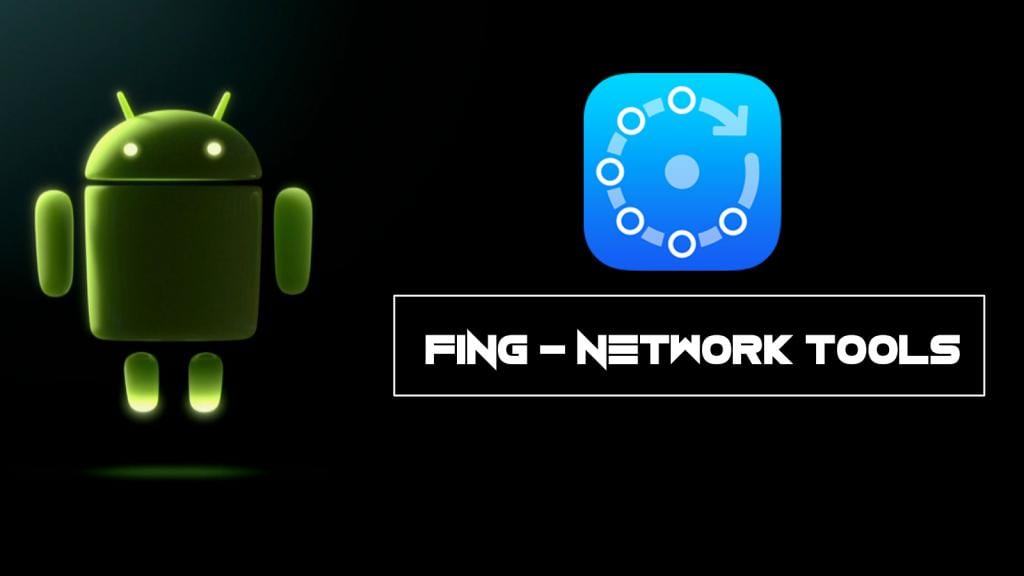
Vaihe 2. Tarkista nyt kaikki laitteet, jotka olivat tällä hetkellä yhteydessä samaan wifi-verkkoon.
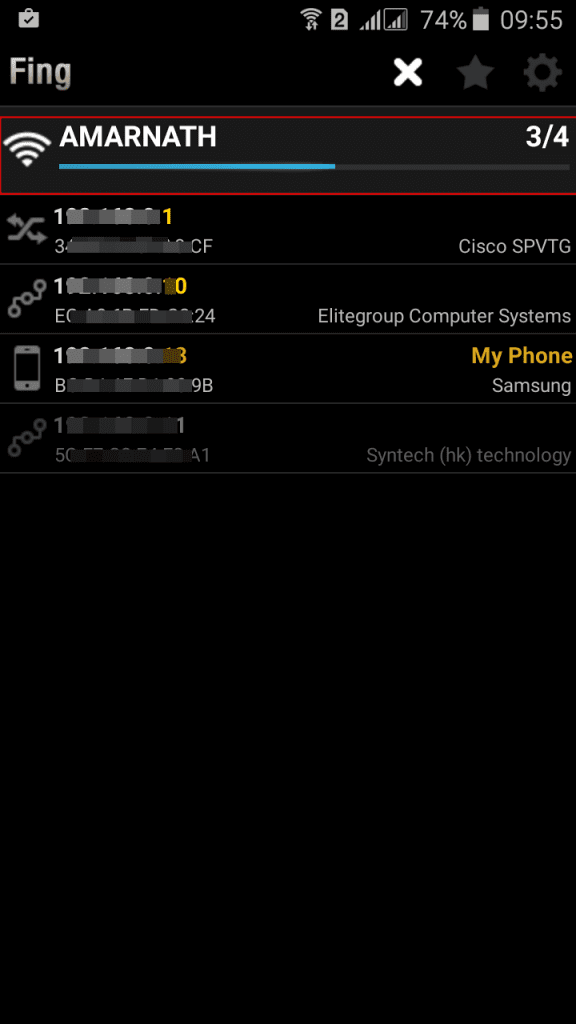
Vaihe 3. Nyt näkyviin tulee luettelo laitteista, jotka käyttävät tällä hetkellä samaa wifi-verkkoa.
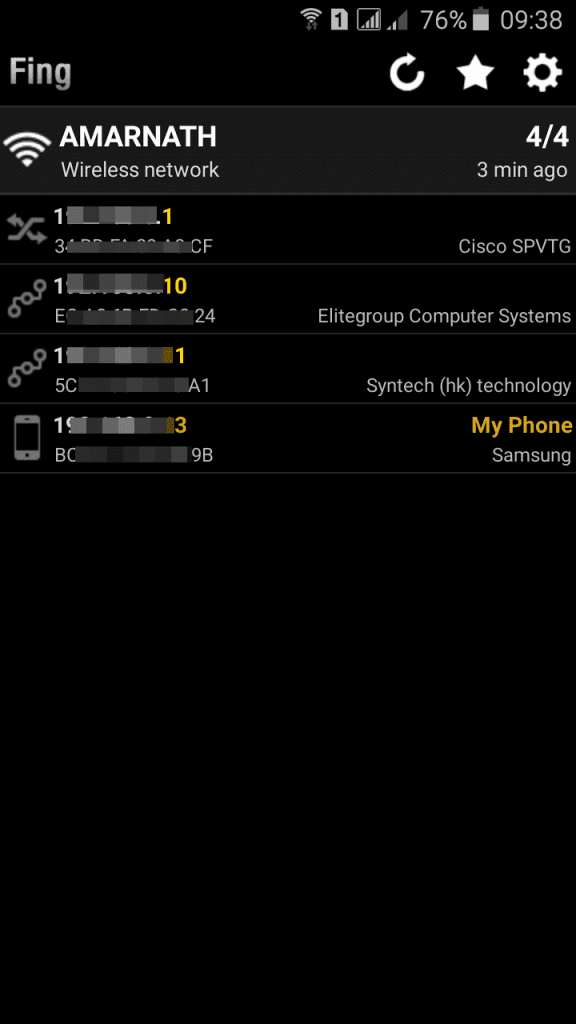
Vaihe 4. Saat lisätietoja yhdistetyistä WiFi-laitteista napauttamalla niitä

Se siitä! Olet valmis. Nyt voit tarkistaa laitteen Mac-osoitteen ja estää sen reitittimessäsi.
Wifi Inspectorin käyttö
Tämä on toinen sovellus, joka toimii samoin kuin Fing. Wifi Inspector on yksinkertainen työkalu nähdäksesi kaikki verkkoon liitetyt laitteet (sekä langalliset että wifi, ovatko konsolit, televisiot, tietokoneet, tabletit, puhelimet jne.) antavat asiaankuuluvia tietoja, kuten IP-osoitteen, valmistajan, laitteen nimen ja Mac-osoitteen. .
Vaihe 1. Lataa ja asenna ensin sovellus WiFi tarkastaja Android-laitteellasi ja käynnistä se.
Vaihe 2. Nyt se näyttää sinulle verkon. Jatka napauttamalla “Tarkista verkko”.
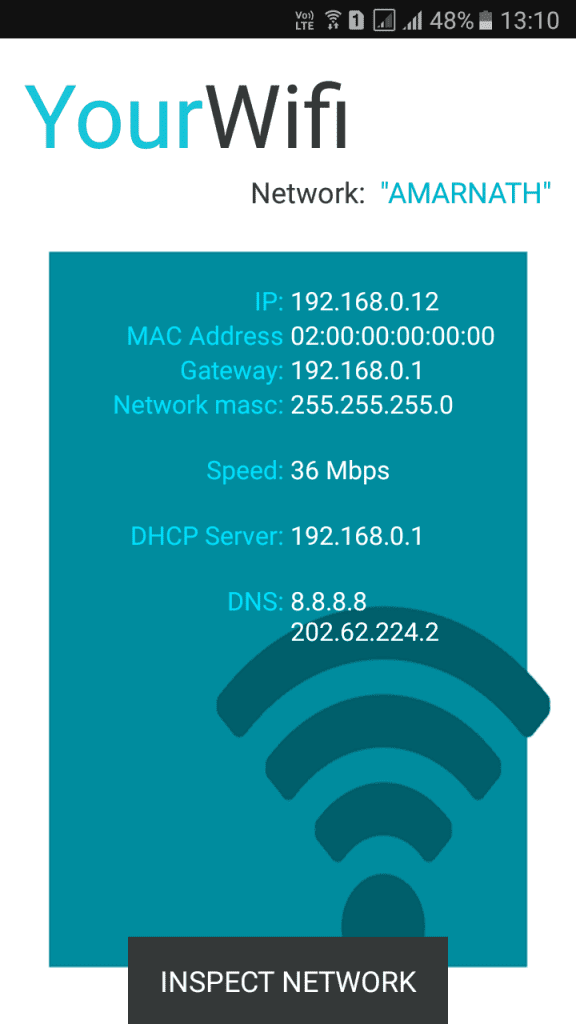
Vaihe 3. Nyt se etsii laitteet, jotka on yhdistetty WiFi-verkkoosi.
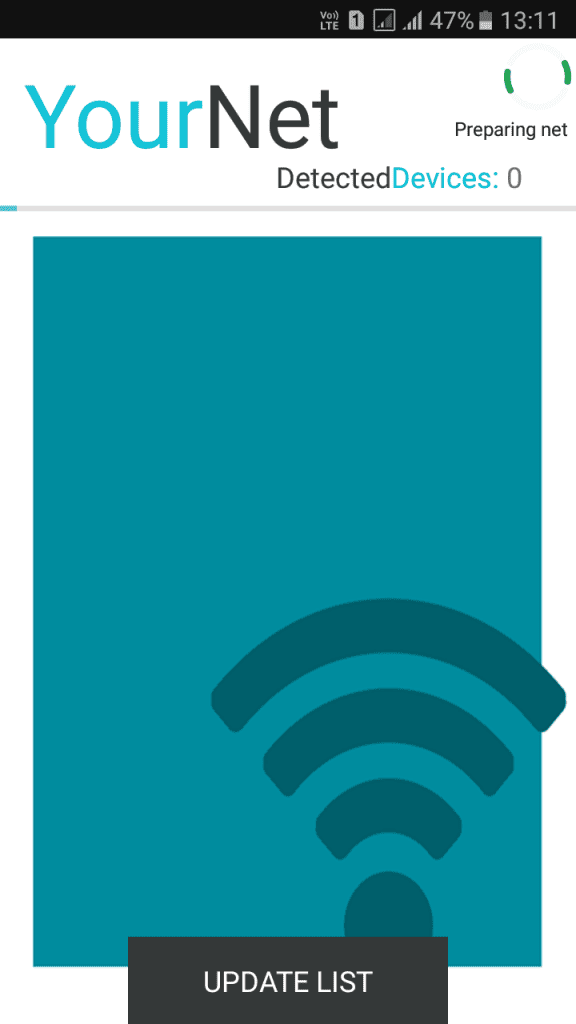
Vaihe 4. Nyt se näyttää sinulle koko luettelon wifi-verkkoosi yhdistetyistä laitteista.
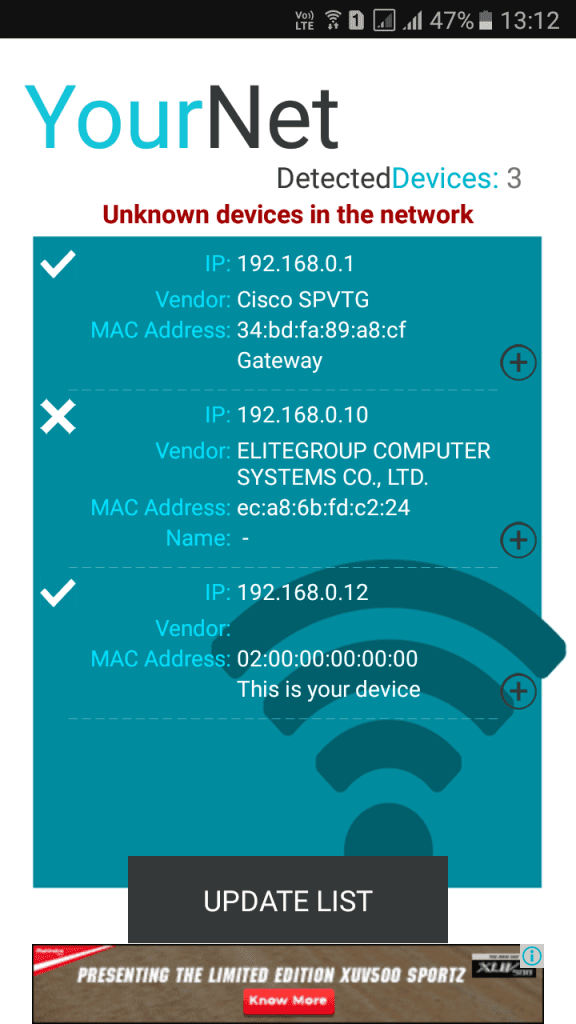
Se siitä! Olet valmis, voit nyt estää laitteet käymällä läpi reitittimen asetukset.
NetScanin käyttö
NetScan on toinen verkkoskannaustyökalu, joka on saatavilla Google Play Kaupasta. Hienoa NetScanissa on, että se voi löytää liitetyt laitteet skannaamalla portin. Ei vain sitä, vaan NetScan voi myös auttaa sinua löytämään verkon porsaanreikiä, haavoittuvuuksia ja avoimia portteja.
Vaihe 1. Siirry ensin Google Play Kauppaan ja lataa NetScan. Voit käyttää tätä linkki ladata ja asentaa sovellus suoraan.

Vaihe 2. Kun olet valmis, avaa sovellus ja myönnä kaikki käyttöoikeudet.
Vaihe 3. Nyt näet alla olevan kaltaisen käyttöliittymän. Täällä sinun täytyy napauttaa “Port Scan”
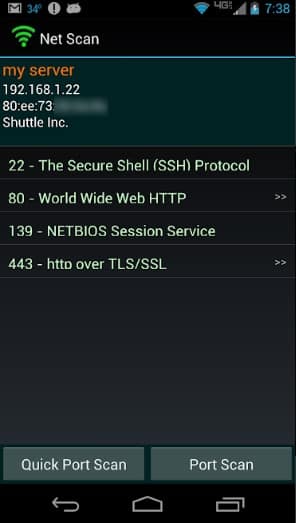
Vaihe 4. Nyt NetScan etsii liitetyt laitteet ja luetteloi laitteet.
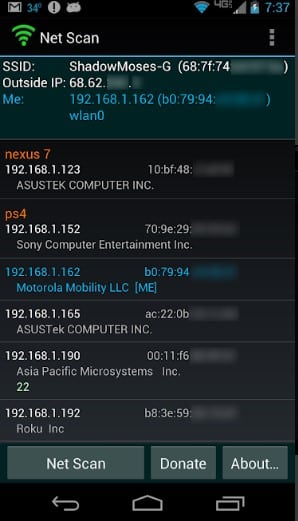
Vaihe 5. Jos haluat tarttua liitetyn laitteen yksityiskohtiin, napauta sitä saadaksesi lyhyen yleiskatsauksen.
Siinä kaikki, olet valmis! Näin voit käyttää NetScania löytääksesi laitteita, jotka on yhdistetty WiFi-verkkoon Androidissa.
2. Kytkettyjen laitteiden skannaus iPhonessa
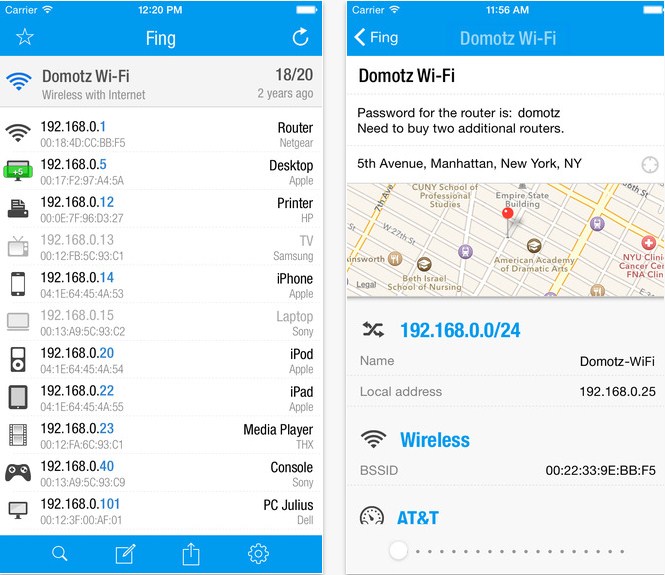
Vaihe 1. Ensinnäkin, lataa ja asenna sovellus iOS-laitteellesi Fing – Verkkotyökalut. Kun olet asentanut sovelluksen, käynnistä se iPhonessasi.
Vaihe 2. Tarkista nyt kaikki laitteet, jotka ovat tällä hetkellä yhteydessä samaan wifi-verkkoon.
Vaihe 3. Nyt näkyviin tulee luettelo laitteista, jotka käyttävät tällä hetkellä samaa wifi-verkkoa.
Se siitä! Olet valmis. Nyt voit tarkistaa laitteen Mac-osoitteen ja estää sen reitittimessäsi.
Jotkut muut sovellukset, joita voit käyttää
Kuten yllä olevat sovellukset, myös muita samaan tarkoitukseen tarkoitettuja sovelluksia on olemassa. Alla olemme jakaneet kolme parasta sovellusta WiFi-verkkoon kytkettyjen laitteiden skannaamiseen.
1. Kuka on WiFi-yhteydessäni
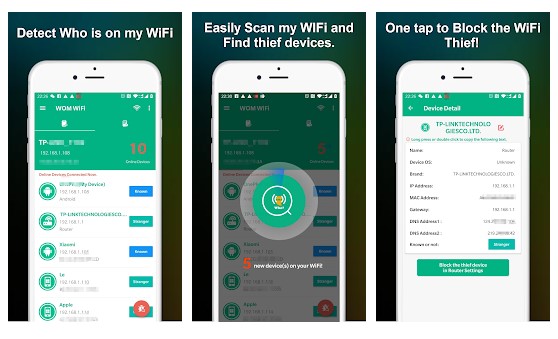
Kuten sovelluksen nimi sanoo, Who is on my WiFi on yksi parhaista Play Kaupan WiFi-skanneriohjelmista. Sovellus tunnettiin lähinnä houkuttelevasta käyttöliittymästään. Sovellus skannaa ja löytää tehokkaasti laitteet, jotka oli yhdistetty WiFi-verkkoon.
2. WiFi-skanneri ja -analysaattori
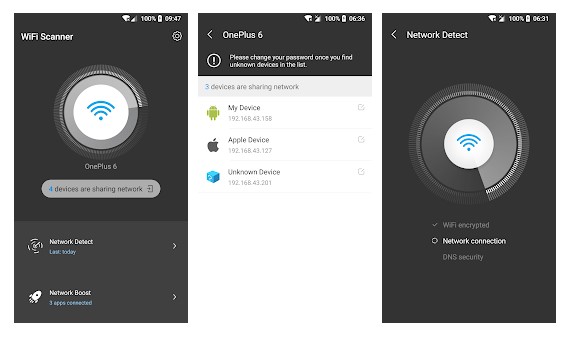
Kuten sovelluksen nimi sanoo, WiFi Scanner & Analyzer on toinen luettelon paras ja parhaiten arvioitu WiFi-skannerisovellus. Sovellus toimii älykkäänä tapana luetella kaikki henkilökohtaiseen WiFi-hotspotiin yhdistetyt laitteet. Sen lisäksi se sai myös verkon nopeuden testityökalun, joka mittaa tarkasti verkkosi nopeuden.
3. WiFi vartija
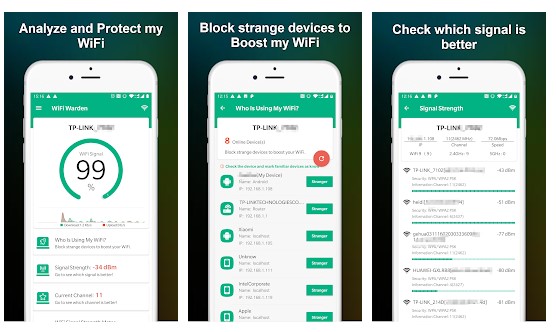
Se on toinen luettelon paras WiFi-skannerisovellus, jota voidaan käyttää WiFi-verkon analysointiin. Android-sovellus kertoo WiFi-signaalin voimakkuudesta ympärilläsi. Ei vain, vaan se kertoo myös laitteista, jotka olivat yhteydessä WiFi-verkkoon.
Joten nämä ovat joitain parhaista Play Kaupasta saatavilla olevista WiFi-skanneriohjelmista. Näiden sovellusten avulla voit etsiä laitteita, jotka on yhdistetty WiFi-verkkoon.
Joten yllä on kaikki siitä, kuinka tarkistaa Wi-Fi-verkkoon liitetyt laitteet älypuhelimellasi. Toivottavasti pidät tästä, jaa se myös muille. Jätä kommentti alle, jos sinulla on tähän liittyviä kysymyksiä.
